KI-Tools sind aufgrund ihres Potenzials auf dem Vormarsch, insbesondere ChatGPT.
Es ist ein revolutionäres Tool, das möglicherweise den größten Teil Ihrer menschlichen Arbeit ersetzen kann, und es ist ziemlich genau.
Ganz gleich, ob Sie Hilfe bei Ihren Aufgaben, bei Ihrer Büroarbeit, beim Kochen oder bei allem benötigen, geben Sie einfach ein paar Eingabeaufforderungen ein, und das Tool meldet sich sofort mit der Antwort zurück.
Sie können den Bot praktisch alles fragen und erwarten, jedes Mal eine Antwort zu erhalten.
Wenn Sie ChatGPT schon eine Weile verwenden und sich fragen, ob Sie es mit Siri Ihres iPhones koppeln könnten, ist das durchaus möglich.
Lassen Sie uns mehr darüber herausfinden und lernen, wie man es richtig macht.
Inhaltsverzeichnis
Vorteile der Verwendung von ChatGPT mit Siri
Da Siri auch eine KI-Technologie ist, wird es, wenn Sie es mit ChatGPT koppeln, zum besten virtuellen Chatbot-Assistenten, mit dem Sie Ihre Produktivität steigern können. Es kombiniert im Grunde die Kraft dieser beiden Technologien.
Hier sind einige erstaunliche Vorteile:
#1. Bessere Verarbeitung natürlicher Sprache
Da ChatGPT ein Tool ist, das einem fortschrittlichen Modell zur Verarbeitung natürlicher Sprache folgt, kann es komplexe Fragen im Vergleich zu anderen solchen KI-Tools leicht verstehen und mit unwirklicher Genauigkeit beantworten.
Wenn Sie es mit Siri koppeln, kann es die Fähigkeit von Siri verbessern, besser zu verstehen und Fragen zu beantworten, die darauf geworfen werden.
Lesen Sie auch: Chatbots mögen ChatGPT, um menschenähnliche Gespräche zu führen
#2. Personalisierte Antworten
ChatGPT eignet sich hervorragend zum Erfassen bestimmter Datensätze und zum Erstellen personalisierter Antworten auf der Grundlage verschiedener Faktoren wie Benutzerverhalten, Verlauf und Präferenzen.
Dies kann Siri helfen, die Benutzererfahrung zu verbessern, indem maßgeschneiderte Antworten auf die Anfragen bestimmter Benutzer angeboten werden.
#3. Weniger zeitaufwändig
Es ist eine Tatsache, dass wir hauptsächlich KI-Tools verwenden, um Zeit zu sparen, aber wussten Sie, dass Sie die Zeit, die benötigt wird, um Antworten zu erhalten, weiter verkürzen können? Wenn Sie Siri mit ChatGPT verwenden, kann es Ihnen helfen, sich wiederholende Aufgaben zu automatisieren, wie zum Beispiel:
- Termine vereinbaren
- Wecker einstellen
- Erinnerungen einstellen
- Nachrichten senden
Dies führt schließlich dazu, dass Sie täglich so viel Zeit sparen.
#4. Erweiterte Wissensbasis
Durch die Kombination der Leistungsfähigkeit dieser beiden KI-Tools können Sie auf eine breitere Wissensbasis und ein breites Spektrum an Fragen zugreifen, da beide Technologien auf einer großen Datenmenge trainiert werden.
Mindestanforderungen für die Integration von ChatGPT mit Siri
Bevor Sie mit der Integration fortfahren, müssen Sie sicherstellen, dass Sie einige der Mindestanforderungen abgehakt haben. Hier sind die, über die Sie Bescheid wissen müssen:
- Ein Konto auf OpenAI
- SiriGPT-Verknüpfung auf Ihrem iPhone
- OpenAI-API-Schlüssel
Die oben genannten 3 Anforderungen reichen aus, um ChatGPT mit Siri zu integrieren.
So integrieren Sie ChatGPT mit Siri: Schritt für Schritt
Kommen wir zum Hauptabschnitt dieses Beitrags und gehen wir die Schritte zur Integration von ChatGPT mit Siri durch.
Schritt 1: Laden Sie auf Ihrem iPhone die SiriGPT-Verknüpfung herunter. Öffnen Sie es nach dem Herunterladen und tippen Sie auf Verknüpfung hinzufügen.
Schritt 2: Gehen Sie zu platform.openai.com und melden Sie sich mit den Zugangsdaten Ihres OpenAI-Kontos an. Sie sollten nach dem Einloggen einen Bildschirm wie diesen sehen.
Schritt 3: Tippen Sie auf das 3-Linien-Symbol.
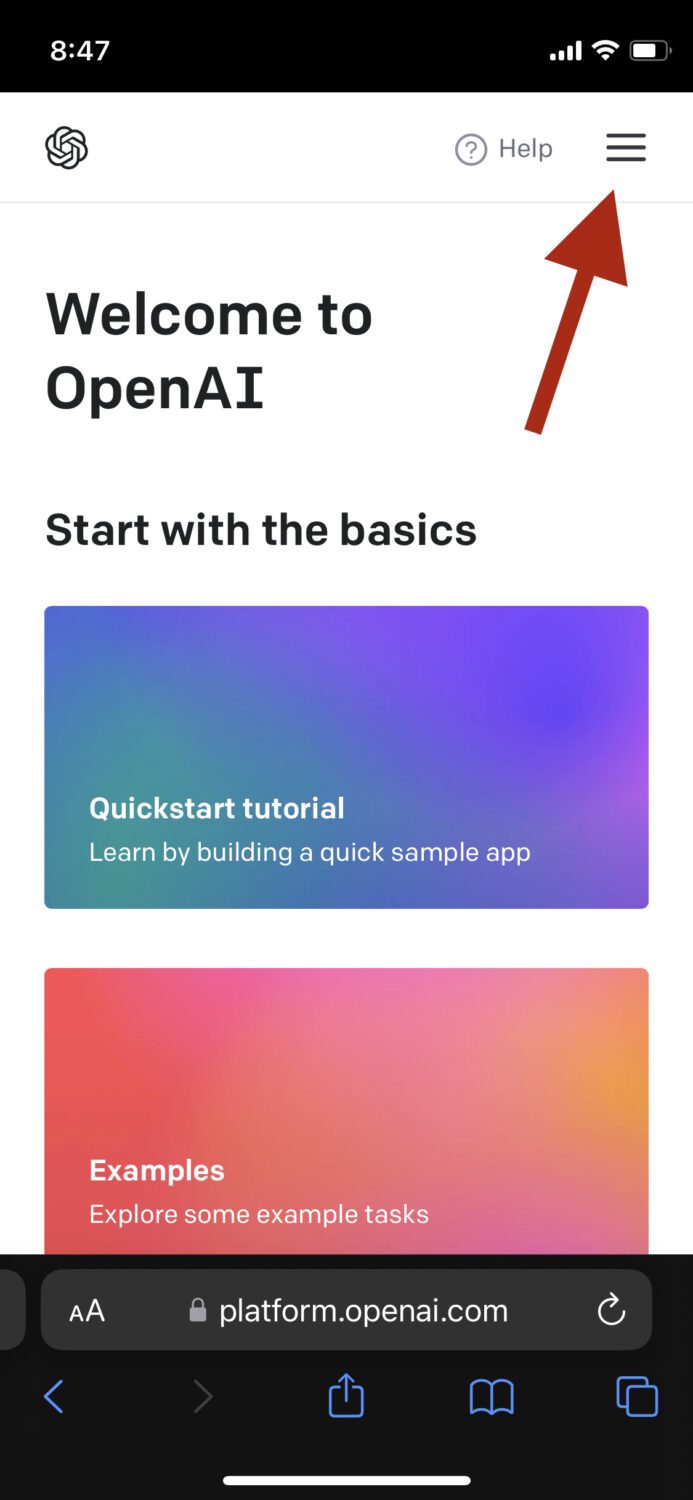
Schritt 4: Wenn das Menü erweitert wird, tippen Sie auf Ihr Profil. Meins sagt Persönlich, also werde ich darauf tippen.
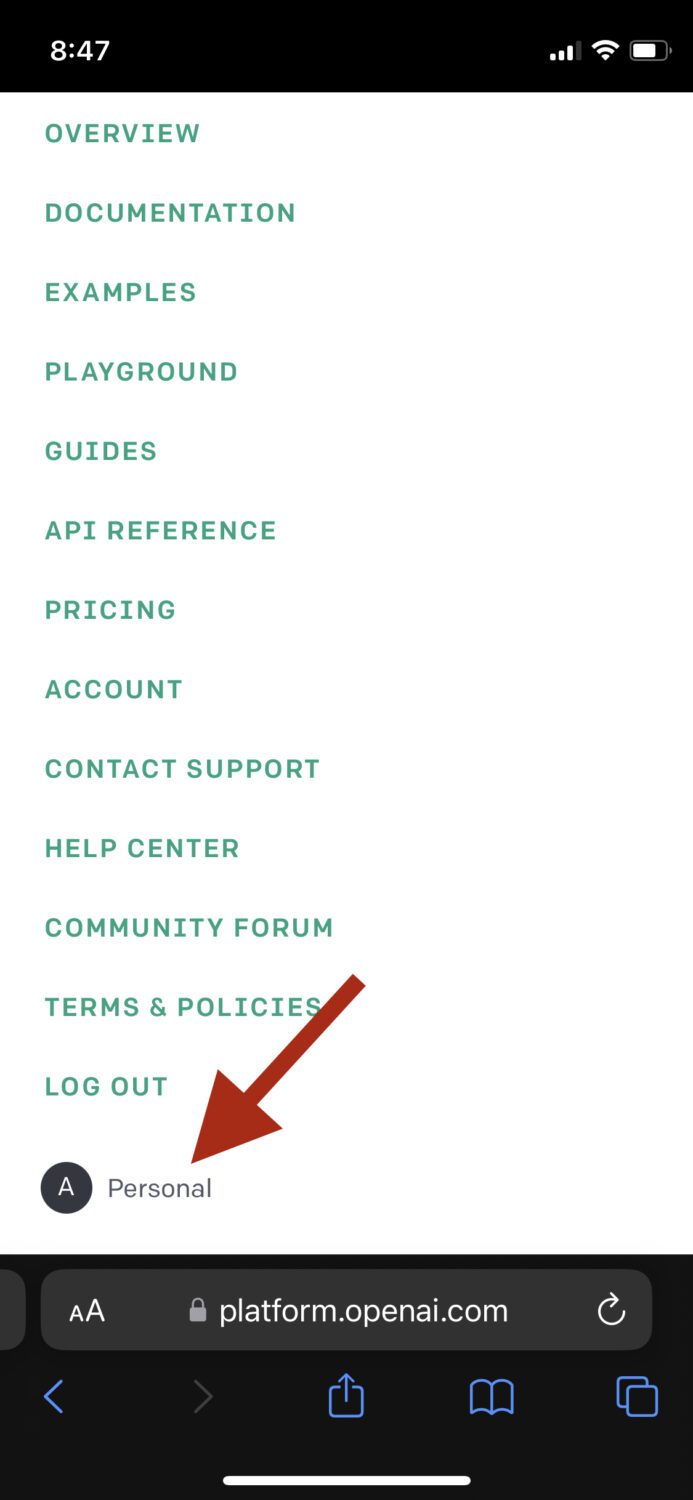
Schritt 5: Tippen Sie auf API-Schlüssel anzeigen.
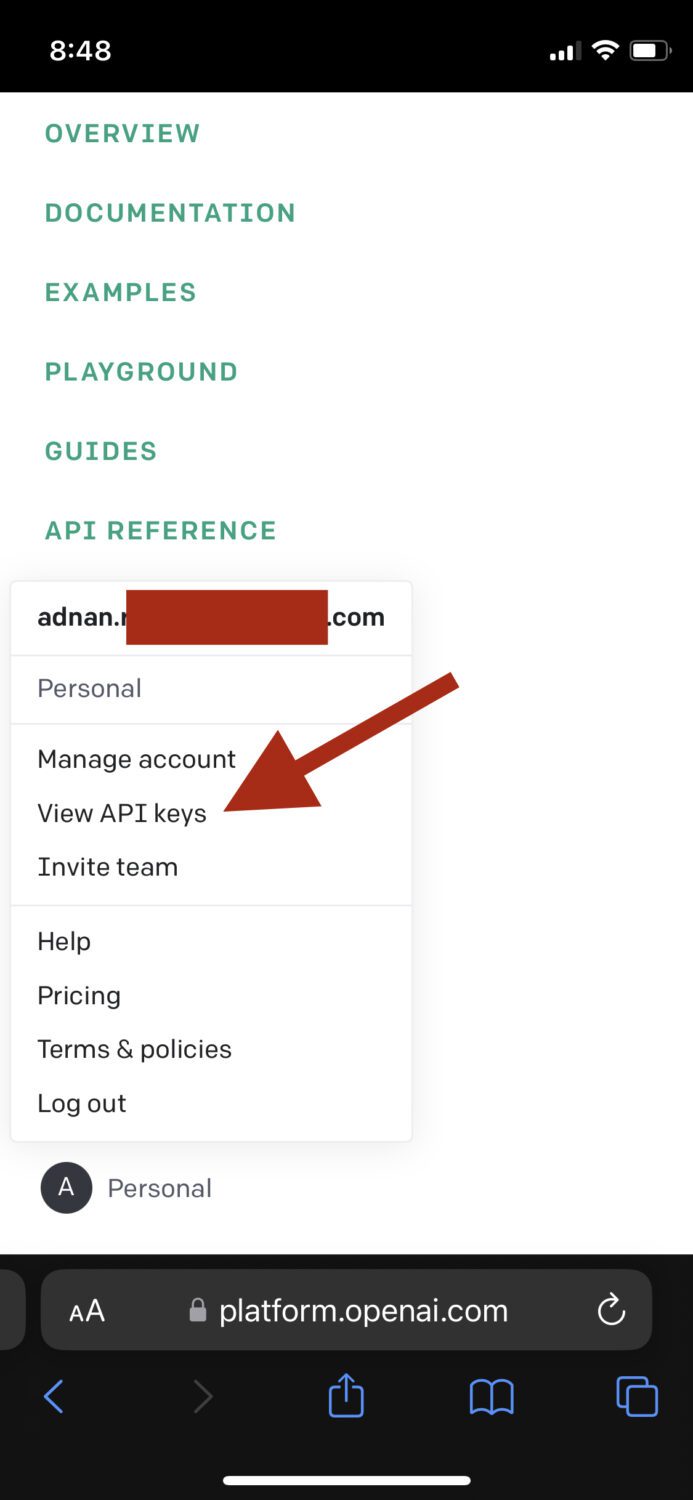
Schritt 6: Tippen Sie auf Neuen geheimen Schlüssel erstellen.
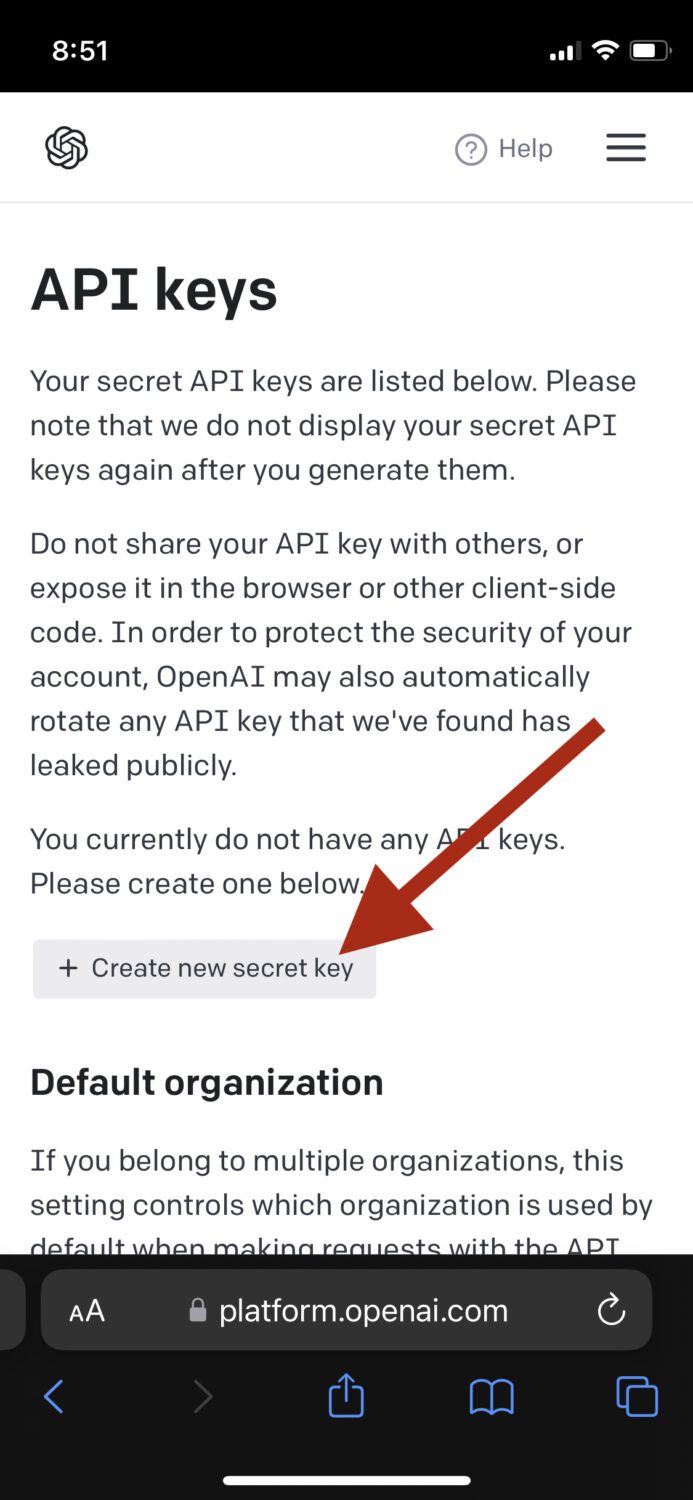
Schritt 7: Sie werden sehen, dass der API-Schlüssel generiert wurde. Tippen Sie auf das Kopiersymbol und dann auf OK.
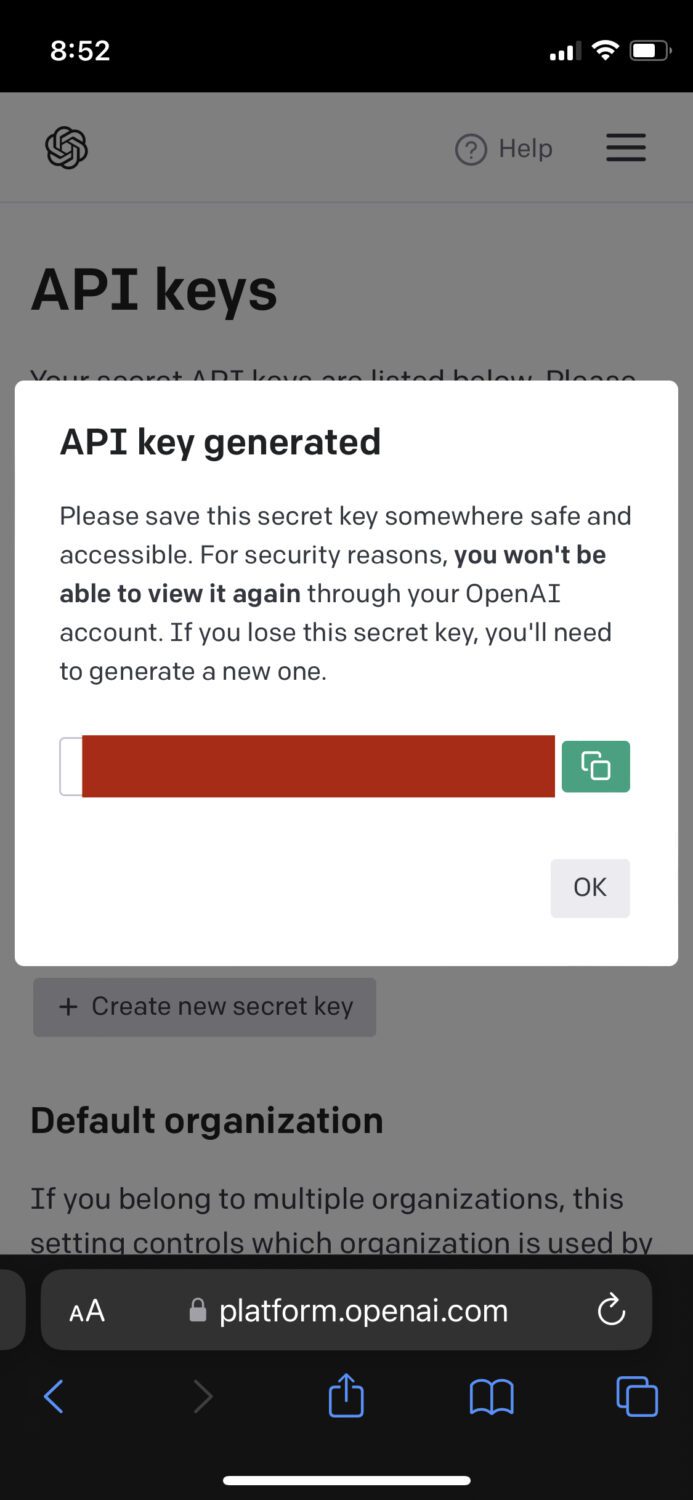
Schritt 8: Jetzt müssen wir den API-Schlüssel zur SiriGPT-Verknüpfung hinzufügen. Öffnen Sie zunächst die Verknüpfungs-App auf Ihrem iPhone und suchen Sie dann die SiriGPT-Verknüpfung. Tippen Sie auf die 3 Punkte, um die Verknüpfung zu bearbeiten.
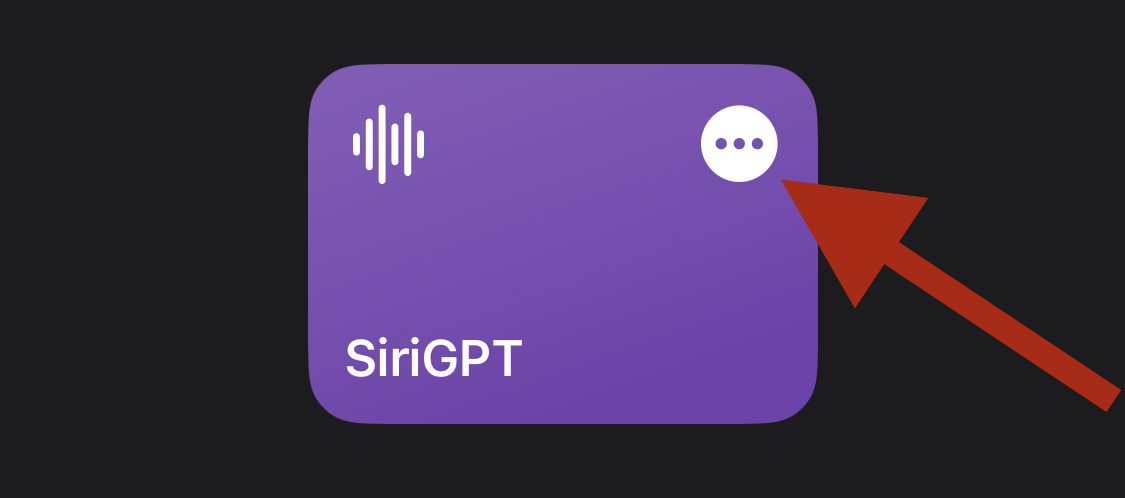
Schritt 9: Suchen Sie nach API-SCHLÜSSEL HIER HINZUFÜGEN. Fügen Sie den API-Schlüssel, den Sie gerade von OpenAI kopiert haben, in dieses Feld ein.
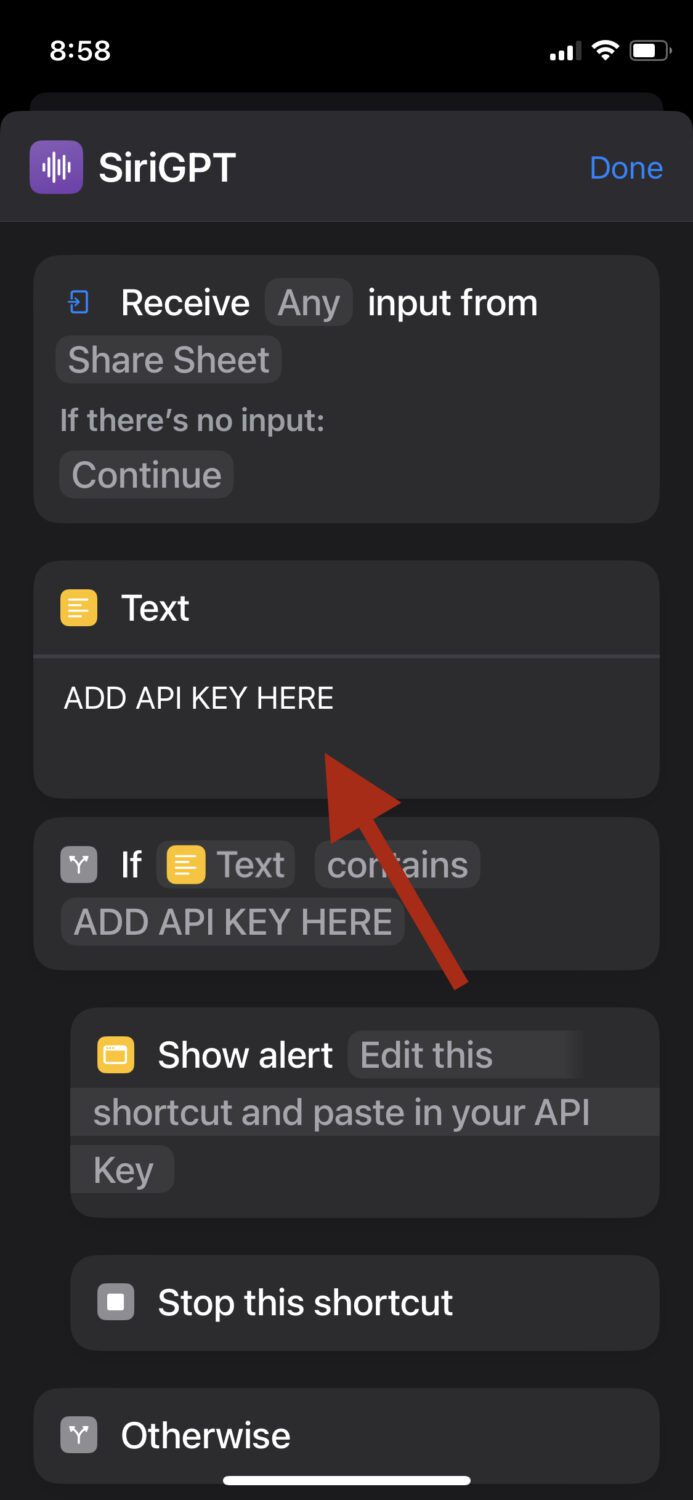
Schritt 10: Scrollen Sie nach unten, bis Sie Text diktieren sehen. Darunter sehen Sie Diktat aktivieren. Tippen Sie darauf, was Sie zu Ihren Einstellungen führen sollte, um es einzuschalten.
HINWEIS: Wenn Sie die Option „Diktat aktivieren“ nicht sehen, liegt dies wahrscheinlich daran, dass das Diktieren bereits für Sie aktiviert ist.
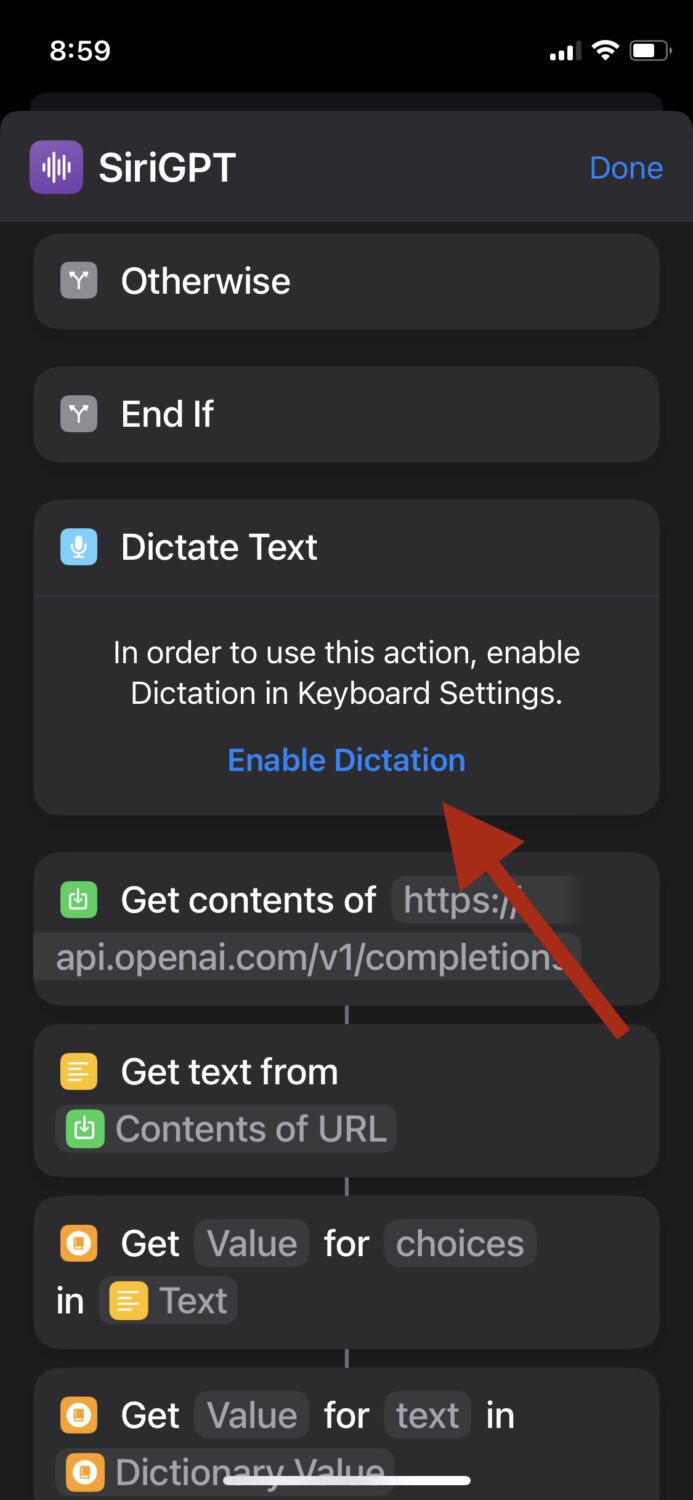
Schritt 11: Gehen Sie zurück zur SiriGPT-Verknüpfung, und Sie sollten ein kleines Popup-Fenster mit einer Datenschutzwarnung sehen, in dem Sie aufgefordert werden, den Verknüpfungszugriff auf die Spracherkennung zuzulassen. Tippen Sie auf Zulassen, damit Sie ChatGPT-Fragen mit Ihrer Stimme stellen können.
Tippen Sie erneut auf die SiriGPT-Verknüpfung; Dieses Mal können Sie eine Frage mit Ihrer Stimme stellen. Voila! Sie haben ChatGPT erfolgreich in Siri integriert.
So verwenden Sie die ChatGPT-Integration mit Siri
Sie können auf SiriGPT zugreifen, indem Sie zur Verknüpfungs-App gehen oder einen Befehl wie „Hey Siri“ (gefolgt vom Namen der Verknüpfung) sagen; in diesem Fall wäre es SiriGPT.
Wenn die Verknüpfung aktiv ist, können Sie alles mit Ihrer Stimme befehlen und erwarten, eine Antwort zu erhalten. Hier sind zunächst einige der vielen Dinge, die Sie nach der Integration tun können:
#1. Bitten Sie es um personalisierte Empfehlungen
Nach der Integration können Sie die gemischten Funktionen genießen, und in diesem Fall kann Siri die Fähigkeiten zur Verarbeitung natürlicher Sprache von ChatGPT nutzen, um personalisierte Empfehlungen basierend auf Ihren Präferenzen bereitzustellen.
Du könntest zum Beispiel sagen: „Hey Siri, frag ChatGPT nach einer Empfehlung für ein Pizza-Restaurant in meiner Nähe, das komplett vegetarisch ist.“
#2. Erhalten Sie Aufforderungen zum kreativen Schreiben
Eine sehr coole Funktion, die nach der Integration entsteht, Sie können Siri bitten, ChatGPT um Schreibaufforderungen zu bitten, um Ihnen bei Ihren kreativen Schreibaufgaben zu helfen. Es wird die Spracherzeugungsfähigkeiten von ChatGPT nutzen.
#3. Suchen Sie Hilfe bei Ihren Hausaufgaben
Wenn Sie ein Student sind, können Sie Siri und ChatGPT um Hilfe bitten, um es viel schneller abzuschließen. Du kannst zum Beispiel etwas fragen wie: „Hey Siri, bitte ChatGPT, mir bei meinen Mathe-Hausaufgaben zu helfen.“
Sie können wirklich detailliert sein, indem Sie die genauen Fragen / Summen in Ihrem Lehrbuch erwähnen, damit die KI dies für Sie tun kann. Denken Sie daran, es nur zur Unterstützung und nicht für die gesamte Erledigung Ihrer Hausaufgaben zu verwenden.
Wenn beide Technologien miteinander kombiniert werden, sind die Möglichkeiten enorm. Es ist jedoch auch wichtig zu beachten, dass die nach der Integration generierten Antworten von der Frage abhängen oder Sie zum Stellen auffordern.
Die Qualität der Antwort steht in direktem Zusammenhang mit der Qualität der Eingabeaufforderung. Damit sie optimal funktioniert, stellen Sie sicher, dass Ihre Eingabeaufforderungen klar und prägnant sind.
Wenn Sie die kostenlose Version von ChatGPT verwenden, besteht außerdem die Möglichkeit, dass das Tool nicht rund um die Uhr verfügbar ist. Derzeit sind kostenlose Benutzer mit den Folgen des hohen Datenverkehrs und der Nutzung durch Benutzer weltweit konfrontiert, wodurch sie bei hohem Datenverkehr nicht verfügbar sind.
Um dieses Limit aufzuheben, können Sie sich natürlich für die PRO-Version von ChatGPT entscheiden.
Letzte Worte
Solange wir KI zur Unterstützung, Inspiration und Ideenfindung nutzen, ist es eine erstaunliche Technologie, die wir alle nutzen sollten. Durch die Integration von ChatGPT mit Siri können Sie die Dinge auf die nächste Ebene bringen und Ihr Leben viel einfacher machen.
Sehen Sie sich als Nächstes diese Chrome-Erweiterungen an, um das beste ChatGPT-Erlebnis zu erhalten.
